Veelgestelde Vragen
Het is eenvoudig om ZZPfact op een Apple Mac computer te draaien. ZZPfact is een Windows programma. Door je Mac geschikt te maken voor het draaien van Windows programma’s kun je ZZPfact gebruiken op je Mac. Veel Apple gebruikers doen dat om ook andere Windows programma’s te kunnen gebruiken..
Hoe ga je te werk? Het makkelijkst is om het gratis programma VirtualBox op je Mac te installeren. Onder dit programma kun je Windows installeren. Je hebt dan wel een Windows licentie nodig. Dit hoeft niet veel te kosten je kunt via bijvoorbeeld Marktplaats, maar nog beter, via gespecialiseerde bedrijven voor ongeveer 2 tientjes een legale, legitieme, Windows licentie kopen. In VirtualBox installeer je en draai je Windows. Windows draait dan als programma op je Mac. Je kunt daarna gemakkelijk ZZPfact installeren zoals je op een echte Windows PC gewend bent.
Er zijn nog andere alternatieven om Windows op je Apple Mac te kunnen draaien. Kijk daarvoor ook eens hier.
De betalingstermijn van een factuur is vastgelegd in de gekozen factuurlayout. Deze zijn terug te vinden in het modulemenu onder factuurlayouts. Open daarvoor de factuurlayout die je gebruikt om voor de betreffende factuur. Ga naar het tabblad Algemeen en pas daar de betalingstermijn aan.
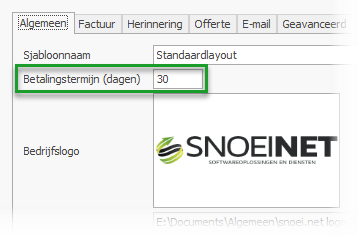
Bij het versturen van een factuur, offerte of herinnering per mail kan het handig zijn deze ook zelf te ontvangen, naar je boekhouder te sturen of naar wie dan ook.
Hiervoor kun je 1 of meerdere BCC e-mailadress instellen. Deze instellingen zijn te vinden in de factuurlayout die je gebruikt voor de factuur, offerte of herinnering.

Om de details van een factuurlayout te openen, klik je in de Module: Factuurlayouts op de factuurlayout in de lijst die je wilt aanpassen (1). Hierdoor wordt de factuurlayout in de lijst geselecteerd.
Druk nu op de knop “Factuurlayout Bewerken” (2). De factuurlayoutgegevens van de geselecteerde factuurlayout zullen nu op het scherm worden getoond.
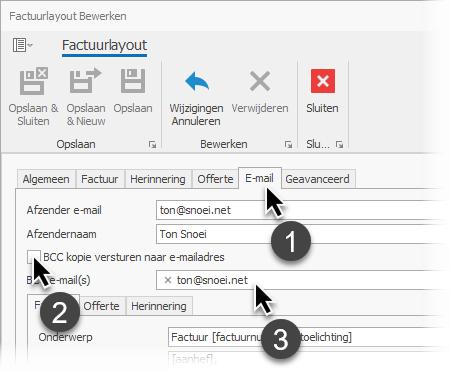
- Kies het tabblad “E-mail” (1).
- Vink de optie “BCC kopie versturen naar e-mailadres” (2) aan.
- Voer in het veld “BCC e-mail(s)” alle adressen in (3) die je wilt mailen als er een e-mail naar je klant wordt verstuurd.
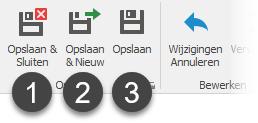
- Om de gegevens op te slaan en het venster te sluiten, kies “Opslaan & Sluiten” (1).
- Om de gegevens op te slaan en direct daarna een nieuw item aan te maken, kies “Opslaan & Nieuw” (2).
- Om de gegevens op te slaan en eventueel daarna nog te bewerken zonder het scherm te sluiten kies je: “Opslaan” (3).